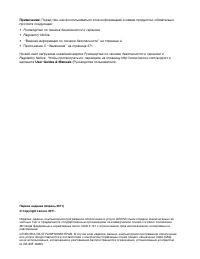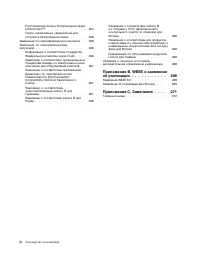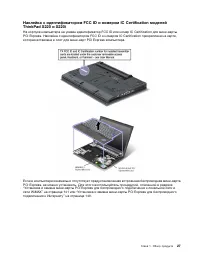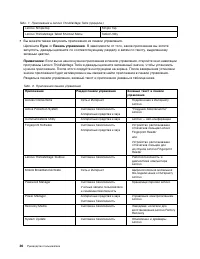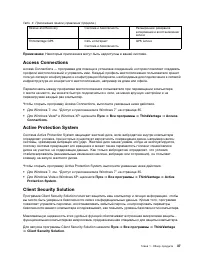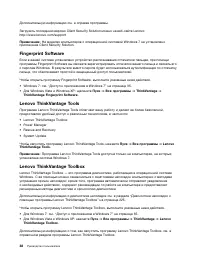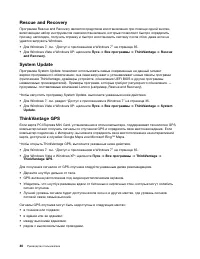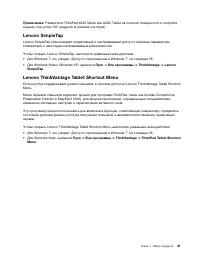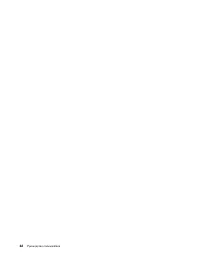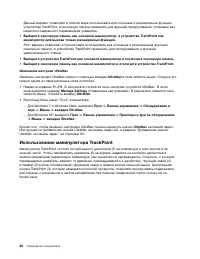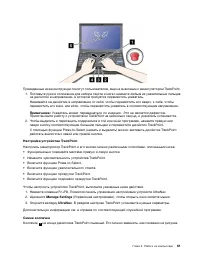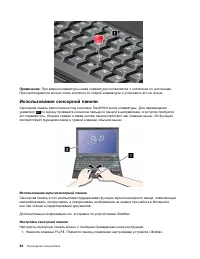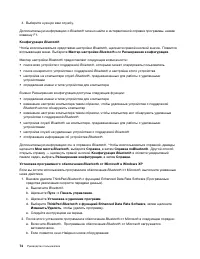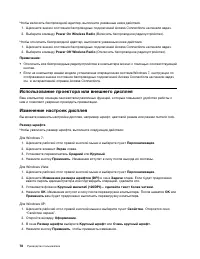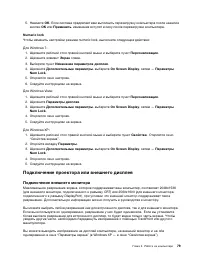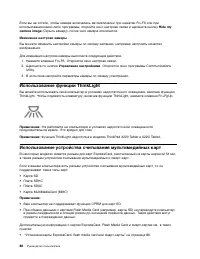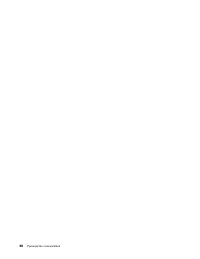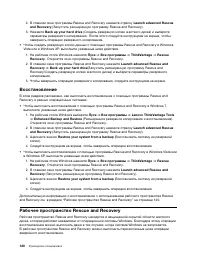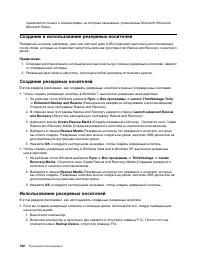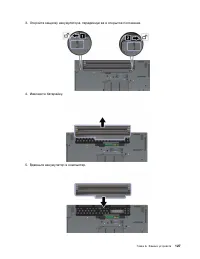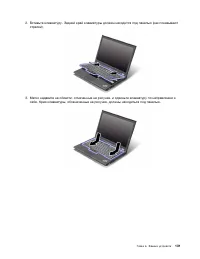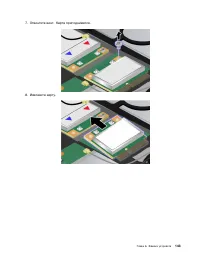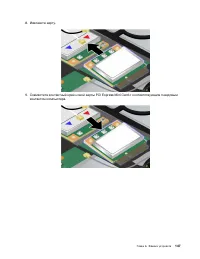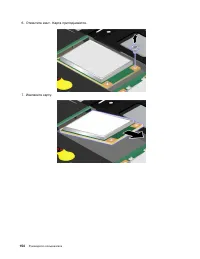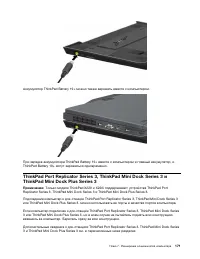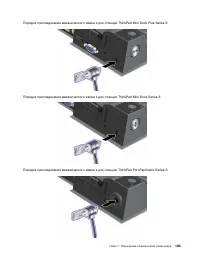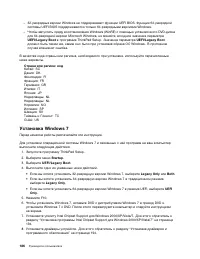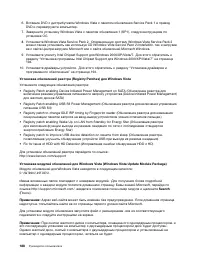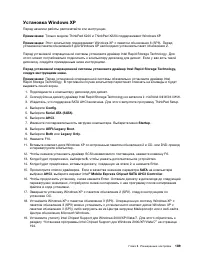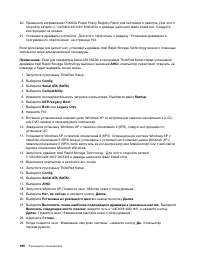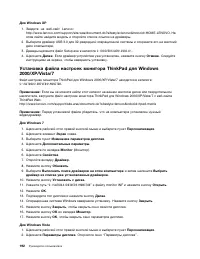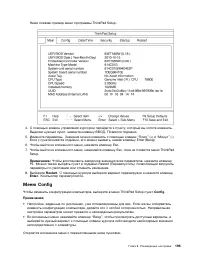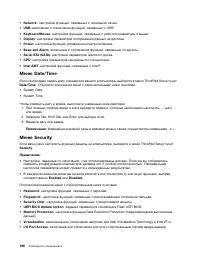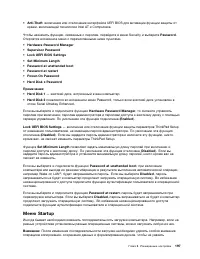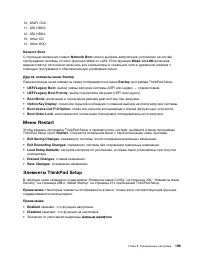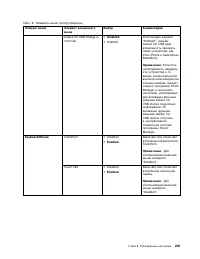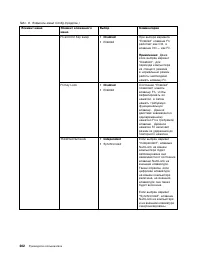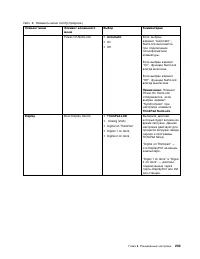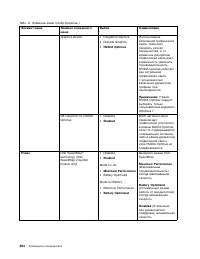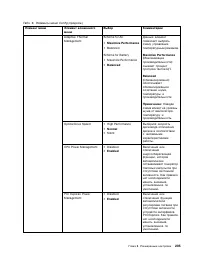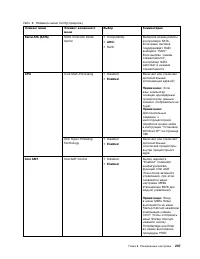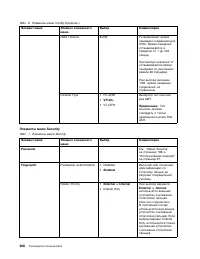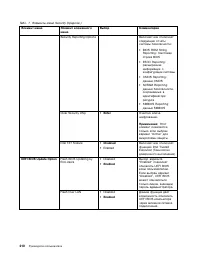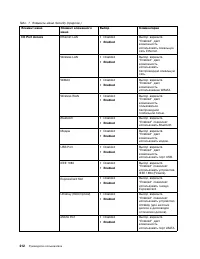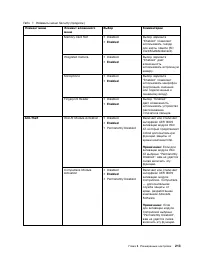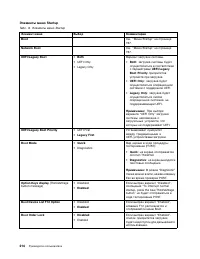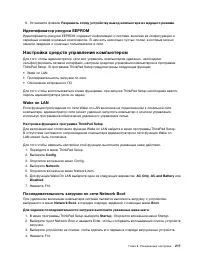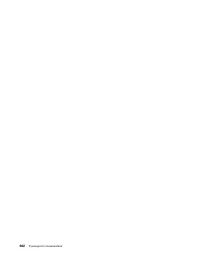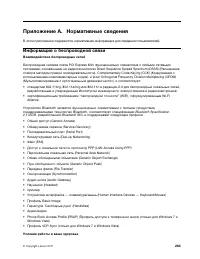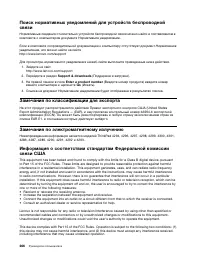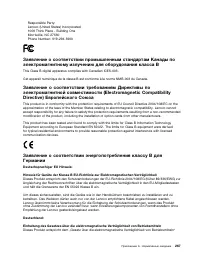Lenovo ThinkPad X220(i) (Tablet) - Bedienungsanleitung - Seite 18
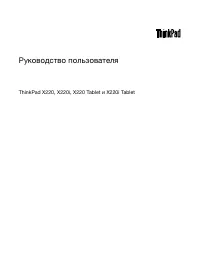
Laptop Lenovo ThinkPad X220(i) (Tablet) – Bedienungsanleitung, kostenlos online im PDF-Format lesen. Wir hoffen, dass dies Ihnen hilft, etwaige Fragen zu klären. Wenn Sie noch Fragen haben, kontaktieren Sie uns bitte über das Kontaktformular.
1) Выберите
Нет, не сейчас
и нажмите кнопку
Далее
.
2) Выберите
Установка из указанного места
и щелкните
Далее
.
3) Выберите
Выполнить поиск наиболее подходящего драйвера в указанных местах
.
4) Выберите
Включить следующее место поиска:
и введите
C:\SWTOOLS\Drivers\MSBTooth
или укажите место, где вы разместили распакованный файл INF. Затем щелкните
Далее
.
c. Щелкните
Готово
.
Установка ThinkPad Bluetooth с функцией Enhanced Data Rate Software в Windows XP
Если используется программное обеспечение
Bluetooth
от Microsoft и хотите использовать ThinkPad
Bluetooth
с функцией Enhanced Data Rate Software, вам необходимо заменить программное
обеспечение
Bluetooth
от Microsoft программой ThinkPad
Bluetooth
с функцией Enhanced Data Rate
Software, для чего выполните указанные ниже действия.
1. Нажмите Fn+F5, чтобы включить
Bluetooth
.
2. Выберите
Пуск
➙
Выполнить
.
3. Введите
C:\SWTOOLS\Drivers\TPBTooth\Setup.exe
(или укажите полный путь к файлу setup.exe,
загруженный с веб-сайта http://www.lenovo.com/support), затем щелкните
ОК
.
4. Щелкните
Далее
.
5. Выберите
Я принимаю условия лицензионного соглашения
, затем щелкните
Далее
.
6. Щелкните
Далее
и выберите папку назначения по умолчанию.
Если вы хотите изменить папку назначения, щелкните
Изменить
, выберите или введите имя
папки назначения в окне Изменить текущую папку назначения и щелкните
ОК
.
7. Щелкните
Установить
.
8. Щелкните
ОК
, чтобы принять цифровую подпись драйвера.
9. Щелкните
Готово
.
10. При необходимости перезагрузите компьютер.
Если перед установкой ThinkPad
Bluetooth
с функцией Enhanced Data Rate Software вы не включали
Bluetooth
, т. е. пропустили шаг 1, то заменить драйвер
Bluetooth
можно в указанном ниже порядке.
1. Щелкните
Пуск
➙
Панель управления
.
2. Щелкните
Производительность и обслуживание
и затем выберите
Система
.
3. Откройте вкладку
Аппаратные средства
, а затем щелкните
Диспетчер устройств
.
4. Дважды щелкните
Радиомодули
Bluetooth
, чтобы вызвать список радиоустройств
Bluetooth
.
5. Дважды щелкните значок
ThinkPad
Bluetooth
с функцией Enhanced Data Rate Software
,
откроется окно Properties (Свойства).
6. Щелкните вкладку
Driver
(Драйвер) и щелкните
Update Driver
(Обновить).
7. Выберите
Нет, не сейчас
и нажмите кнопку
Далее
.
8. Выберите
Установка из указанного места
и нажмите кнопку
Далее
.
9. Выберите
Не выполнять поиск. Я сам выберу нужный драйвер
, затем нажмите
Далее
.
10. Выберите драйвер без значка “С цифровой подписью” и щелкните
Далее
.
11. Щелкните
Готово
.
Примечание:
Если используется беспроводное устройство (стандарт 802.11) одновременно
с устройством
Bluetooth
, скорость передачи данных может быть снижена, а качество связи
беспроводного устройства может ухудшиться.
Глава 2. Работа на компьютере
75
„Anleitung wird geladen“ bedeutet, dass Sie warten müssen, bis die Datei vollständig geladen ist und Sie sie online lesen können. Einige Anleitungen sind sehr groß, und die Zeit, bis sie angezeigt wird, hängt von Ihrer Internetgeschwindigkeit ab.
Weitere Modelle Laptops Lenovo
-
 Lenovo 1 14ADA05
Lenovo 1 14ADA05
-
 Lenovo 1 14IGL05
Lenovo 1 14IGL05
-
 Lenovo 11ADA05
Lenovo 11ADA05
-
 Lenovo 13s G2 ITL
Lenovo 13s G2 ITL
-
 Lenovo 14ADA05
Lenovo 14ADA05
-
 Lenovo 14IGL05
Lenovo 14IGL05
-
 Lenovo 14s Yoga ITL
Lenovo 14s Yoga ITL
-
 Lenovo 14W
Lenovo 14W
-
 Lenovo 15p IMH
Lenovo 15p IMH
-
 Lenovo 17ADA05
Lenovo 17ADA05